Jak zablokować notatki na iPhone'a w najszybszy sposób
 Dodane przez Lisa Ou / 13 stycznia 2021 09:00
Dodane przez Lisa Ou / 13 stycznia 2021 09:00 Aplikacja Notes jest jedną z najpopularniejszych aplikacji dla użytkowników iPhone'a i iPada. Zawsze używają go, aby zanotować coś, co im się podoba, takie jak harmonogram, lista spraw, hasło i inne.
Istnieją jednak prywatne informacje i chcieliby je zablokować, aby uniemożliwić innym osobom oglądanie tych notatek.
Apple dodał funkcję, która pozwala ustawić hasło chroniące osobiste rozważania w aplikacji Notes. Więc po wydaniu iOS 9.3 możesz zablokować notatkę w aplikacji notatek, aby ustawić notatkę z hasłem lub identyfikatorem dotykowym. Z iPhone'em X możesz użyć Face ID.
To samo hasło jest używane dla każdej zabezpieczonej notatki, ale musisz ręcznie wybrać notatki, które chcesz zablokować. I możesz usunąć blokadę w dowolnym momencie.
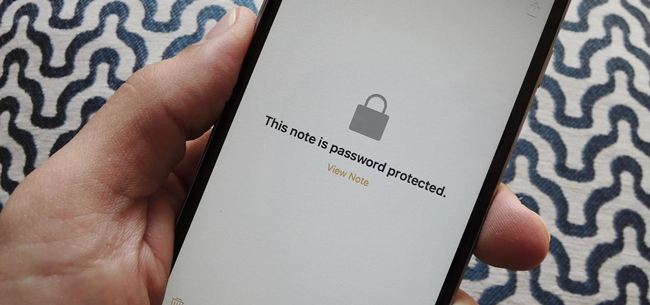
Jeśli używasz FoneLab dla iOS do odzyskaj swoje notatki z hasłem, zostaniesz poproszony o podanie hasła do zaszyfrowanych notatek i kliknięcie OK odblokować.
Możesz więc przeczytać poniższe samouczki, aby zrobić to, co chcesz zrobić.

Lista przewodników
1. Jak ustawić bezpieczną notatkę w aplikacji iPhone Notes
Zabezpiecz notatki nie jest skomplikowanym przypadkiem dla użytkowników iPhone'a, hasło lub Touch ID zostanie zapytany, gdy ktoś chce wyświetlić zablokowaną notatkę w aplikacji iPhone Notes. Chroni Twoją prywatność przed kimś bez Twojej zgody. Przed całkowitym zabezpieczeniem notatki musisz najpierw dodać blokadę.
Krok 1Uruchom Uwagi aplikacja na ekranie głównym urządzenia.
Krok 2Wybierz notatkę, którą chcesz zablokować, i dotknij ją.
Krok 3Stuknij ikonę opcji w prawym górnym rogu.
Krok 4Znajdź Zablokuj Uwaga zakładka z wyskakującego okienka.
Krok 5Utwórz hasło i sprawdź ponownie, czy blokujesz notatki po raz pierwszy. W przeciwnym razie wprowadź swoje istniejące hasło lub Touch ID, aby je zablokować. Możesz włączyć lub wyłączyć Użyj Touch ID jak chcesz.
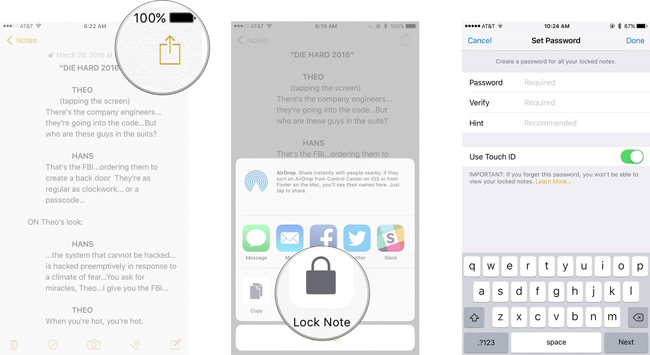
2. Jak zablokować wszystkie notatki jednocześnie
Ta aplikacja Notes w telefonie iPhone umożliwia zablokowanie wszystkich notatek, które zostały do nich zastosowane, bezpośrednio z głównej listy notatek.
Krok 1Uruchom Uwagi app.
Krok 2Przejdź do głównego widoku listy notatek.
Krok 3Stuknij w Zablokuj teraz przycisk u dołu interfejsu aplikacji Notes.
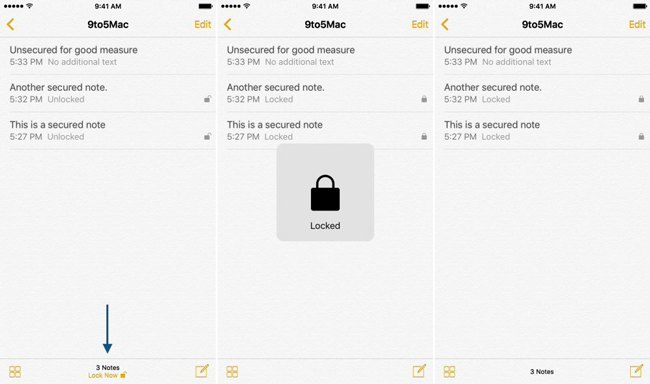
Odblokowanie notatki odblokowuje wszystkie inne notatki w aplikacji Notatki. Jeśli wymusisz zamknięcie aplikacji Notatki lub Zablokuj urządzenie, notatki chronione hasłem zostaną automatycznie zablokowane.
3. Jak zmienić notatkę Hasło do zablokowanej notatki
Być może jesteś zmęczony starym hasłem po długim czasie lub chcesz zmienić nowe, aby zabezpieczyć swoje notatki na iPhone, możesz zresetować hasło do zablokowanych notatek. Postępuj zgodnie z poniższym samouczkiem krok po kroku.
Opcja 1. Kiedy pamiętasz swoje stare hasło
Jeśli nadal masz stare hasło, możesz wprowadzić stare hasło i utworzyć nowe, aby łatwo je zmienić.
Krok 1Otwórz Ustawienia app.
Krok 2Przewiń w dół, aby znaleźć Uwagi app.
Krok 3Stuknij Zmień hasło.
Krok 4Wpisz swoje stare i nowe hasło, aby wypełnić formularz na ekranie.
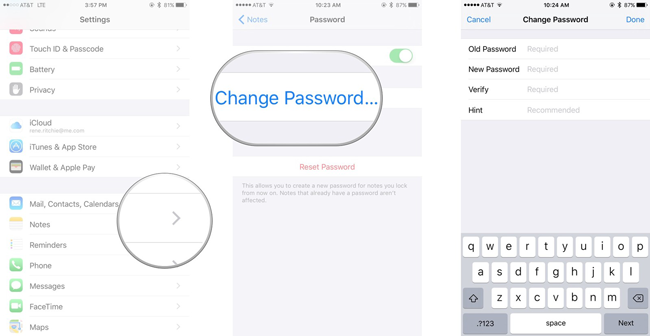
Opcja 2. Kiedy zapomnisz starego hasła
Co jeśli zapomnisz hasła do aplikacji Notes? Możesz wykonać poniższe kroki, aby zresetować hasło do notatki w ustawieniach iPhone'a.
Krok 1Uruchom Ustawienia.
Krok 2Idź do Uwagi app.
Krok 3Stuknij w Zresetuj hasło.
Krok 4Wprowadź hasło Apple ID w wyskakującym oknie.
Krok 5Stuknij Zresetuj hasło ponownie, aby potwierdzić, że na pewno chcesz zresetować hasło.
Krok 6Utwórz nowe hasło.
Krok 7Stuknij Gotowe w prawym górnym rogu.
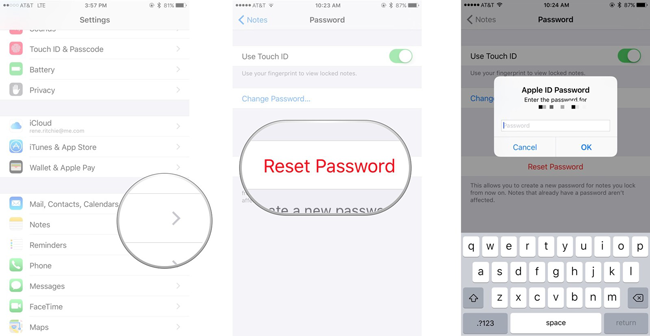
4. Jak usunąć blokadę hasła iPhone'a dla zaszyfrowanych notatek
Czasami możesz chcieć usunąć blokadę swoich notatek na iPhonie, wtedy możesz łatwiej sprawdzić te notatki. Poniżej znajdują się szczegółowe kroki, aby to zrobić.
Krok 1Wpisz Uwagi aplikacja na Twoim iPhonie.
Krok 2Wybierz notatkę, którą chcesz usunąć blokadę.
Krok 3Wpisz swoje hasło lub Touch ID.
Krok 4Naciśnij ikonę w prawym górnym rogu ekranu.
Krok 5Stuknij Usuń blokadę.
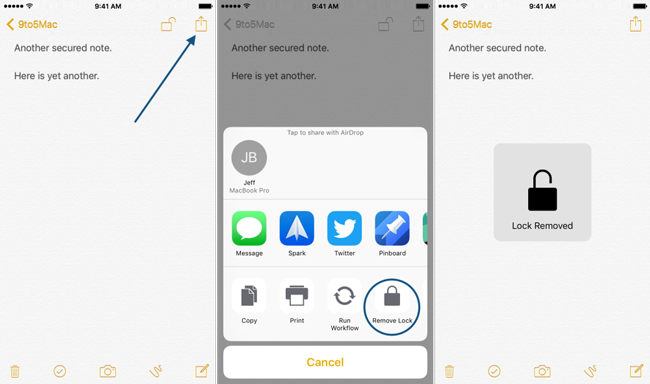
Zabezpieczanie notatek w iOS 9.3 to proste ćwiczenie pozornie, ale nie zawsze jest to całkiem proste. Gdy zgubiłeś notatki bez kopii zapasowych, możesz również odzyskaj usunięte notatki na iPhone'ie. Mam nadzieję, że wyżej wymieniony samouczek ze wszystkimi szczegółami pomoże ci skonfigurować, usunąć lub zmienić hasło blokady w notatkach iPhone'a.
